Rstudio
左上部分是脚本区域;
左下部分Console是编码区,也就是终端;
右上角环境Enviroment和历史History纪录窗口;
”Alt -“是自动赋值符号;
”Ctrl +Enter“是Run的快捷键;
Tab是自动补齐快捷键,可以设置取消这个功能
ex后直接Tab就是显示提示,U+Tab会显示数据框,函数
内置数据集是粉色;数据框是表格图案;函数是蓝色;
右上角环境Enviroment和历史History纪录窗口可以显示出包含了哪些历史对象
每个对象的值是多少
历史纪录中会显示敲过的代码
右下角四个窗口,Files是查看当前工作空间中的文件,可以显示工作区的文件
可以对工作区文件新建删除和重命名
plot是显示图像窗口,调用绘图函数就会展示图形
package是展示系统已有的软件包,可以显示已载入的包,勾选则会载入
到内存中,点击包的链接则会看到详细文档
help是查看帮助文档;
Ctrl+L清空操作台
Ctrl+上箭头,可以列出历史纪录
点击esc可以中断操作
alt+shift+k可以看到所有快捷键;
要先设置工作路径,工作路径很重要,所有输入和输出文件的默认位置,包括读取和写入数据文件,打开和保存脚本文件,保存工作空间映像等。
在文件所在目录下操作会方便很多,R中使用绝对路径会很麻烦
函数后一定要跟小括号
在工作台输入getwd()可以查看当前工作目录
使用setwd可以修改这个默认的工作目录
在数据分析中,一般习惯将工作目录设置为输入文件所在目录,输出结果也在这个目录下,便于读写操作
list.files查看目录文件(肥肠方便),或者dir()功能相同
之所以赋值不用等号是因为在假设检验中会用到等号,容易歧义
Alt-是赋值运算符的快捷键
不仅有<- ,还有->,这是向右赋值,别用这个
x <<- 5这是强制赋值
删除工作空间中不需要的变量和函数或者删除他们的值
使用rm()函数,删除一个或多个对象
object not found,rm()使用之后找不回来嗷
history()就是查找下历史输入,history(25)就是查找最近25条
Ctrl+L清空屏幕
save.image()保存工作空间,相当于word中没事就ctrl+s一下
r扩展包才是最麻烦的地方
推荐在线安装,可以解决包与包之间的依赖关系,绝大部分包都是一条命令
例如后面需要用到的vcd包,install.pachage()函数,括号内填写所需包
报名要加双引号,不然报错
例如install.pachage(“vcd”)
.libFaths()显示库所在位置,在线安装会将包放在软件默认目录下,
调用更加方便
library()显示库里有哪些安装包
P11部分;还可以去官网下载源代码获取包,注意依赖关系一起下,然后传到服务器
require(vcd)
help(package=“vcd”)可以看到包的帮助文档

library(help=“vcd”)列出报的一些基础内容

包中会含有一些内置的数据集,这些数据集为了给包中的函数作案例使用


还包含一些函数,函数是包中的核心内容,拓展了包的功能
使用:ls(“package:vcd”)展示所有函数
具体函数如何使用可以查看帮助文档

查看具体函数的使用方法的帮助文档 data(package=“vcd”)

移除使用过的包 :detach(“package:vcd”)
也就是将包从内存中移除,需要使用则需要重新加载包
若想删除已经安装过的包,使用
remove.package(“vcd”)这是彻底删除无法使用,基本用不到
R包的批量移植
installed.packages()列出当前环境中已安装的R包,注意与上面install.package区别

取第一列,是R包的名字 :stalled.packages()[,1]
使用下标访问数据中的第一列

Rpack <- installed.packages()[,1]将所有R包的名字保存到一个文件中,
save(Rpack,file = “Rpack.Rdata”)然后将这个文件转移到另一个设备中

自另一个设备中可以用load打开这个文件,存到另一个变量Rpack中,这些就是需要安装的R包,接下来使用for循环安装这些R包
for (i in Rpack) install.package(i)
13.(问号?)加要查询的函数也是获取帮助文档。?sum同help(sum)
想快速了解函数的参数,但是不想查阅详细文档的话,可以使用args(plot)
就可以得到plot函数的参数不需要打开帮助界面
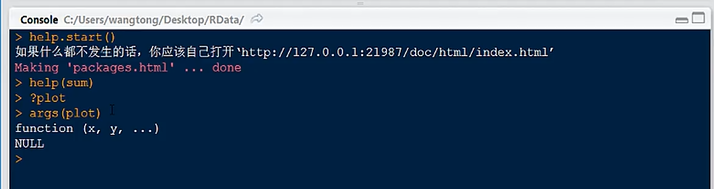
example函数可以看到示例,比如绘图案例example(hist)
help(package=ggplot2)可以查看包的帮助文档或者??qplot也可以
help.search(“heatmap”)是查看本地的包函数的帮助文档,查看热图
等同于??heatmap
apropos(“sum”)列举出所有带有sum关键字的内容

mod参数调整查询内容,比如mod=fuction,只列出函数

内置提供了一些数据集



矩阵适合用来画热图

























 2184
2184











 被折叠的 条评论
为什么被折叠?
被折叠的 条评论
为什么被折叠?








